今回はデータ掃除のお話です。
毎日便利に使っている iPad ですが、なぜかストレージが満タンになってしまいました。
そこで iPadのバックアップをとり、復元する方法で無事にデータ容量が空きました。
そもそもですが、実際はデータを喰っていないのに、空きがなくなったことが原因みたいです。

iPad に入っている本来のアプリやデータの容量自体は、ストレージにまだまだ余裕がありました。
ところがなぜか、数ヶ月前から「ストレージがいっぱいです。」の表示が出るようになりました。
たいしてデータ容量を使っていないはずなのに、「おかしいな。」 と思いました。そこでまず、考えられる余分なデータを消してみました。ところが全然ストレージは空きません。しかもほとんど謎の「その他」が容量を喰っています。
そこで調べてみるとこんなことがわかりました。
長年使っているうちに、使ったデータの残骸と言うか残りカスみたいなものが、どんどん蓄積していくらしいのです。それがどうやら謎の「その他」の原因らしいのです。
ありとあらゆることを試しましたが、 やはり考えられるのは「データの残骸」や「残りカス」ではないかと思いました。
となると、その残りかすを掃除する方法は、「 iPad を初期化して復元」する方法しかないみたいです。
「そんなことを本当にできるの?」
と思いました。
ですが方法を調べてみると、一応簡単にできそうみたいに思えました。
実際、やってみたら結果として簡単でした。
全体の流れをまず説明します。
- iPad のバックアップ
- 復元
これだけです。
ここで、ちょっとだけポイントがあります。
iPad のバックアップの方法はいくつかあります。
- iTunes を使いパソコンに繋いでバックアップする方法
- iCloud を使う方法
です。
簡単なのは、 iCloud を使う方法です。
iCloud にiPad のバックアップを取ります。
後は iPad を復元するだけです。
具体的な詳細の方法はググると沢山出てきます。
・・と丸投げですがすみません。
私は iCloud を使い 、iPad 本体だけでバックアップを取ってから復元という形をとりました。多分これが一番簡単な方法だと思います。
結果ストレージは無事空きました。
やはり謎の「その他」を喰っていたのはデータの残骸だったようです。
バンザイ!空きました。
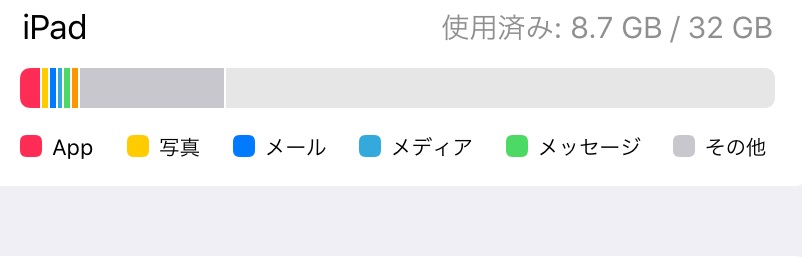
これで無事 iPad を引き続き使うことができそうです。